iMovie 10.1.8 آموزش
iMovie 10.1.8 Essential Training
نکته:
آخرین آپدیت رو دریافت میکنید حتی اگر این محتوا بروز نباشد.
نمونه ویدیوها:
موضوعات شامل:
- وارد کردن ویدئو
- مرور رویدادها
- افزودن کلیپ به یک پروژه جدید iMovie
- سازماندهی و رتبه بندی کلیپ ها
- برش فیلم
- تقسیم ، درج و اتصال کلیپ ها
- ایجاد کلیپ های ثابت
- افزودن عکس ، انتقال و عنوان
- اعمال جلوه های ویژه
- افزودن موسیقی و جلوه های صوتی
- اشتراک فیلم ها
سرفصل ها و درس ها
مقدمه Introduction
-
خوش آمدی Welcome
1. وارد کردن فیلم 1. Import Video
-
انواع اتصال را درک کنید Understand connector types
-
از یک دوربین مبتنی بر حافظه وارد کنید Import from a memory-based camera
-
فایل های ویدیویی را وارد کنید Import video files
2. شروع کنید 2. Get Started
-
پنجره iMovie را درک کنید Understand the iMovie window
-
رویدادها را در کتابخانه iMovie مرور کنید Browse events in the iMovie library
-
کلیپ ها را به جدول زمانی انتخاب کرده و اضافه کنید Select and add clips to the timeline
3. کلیپ ها را سازماندهی کنید 3. Organize Clips
-
وقایع را سازماندهی کنید Organize events
-
ارزیابی کلیپ ها Rate clips
-
رویدادها را به یک هارد دیسک دیگر منتقل کنید Move events to a different hard drive
-
کلیپ های ناخواسته را حذف کنید Delete unwanted clips
4. ویرایش فیلم 4. Edit Video
-
ایجاد یک پروژه جدید Create a new project
-
کلیپ هایی را به پروژه اضافه کنید Add clips to the project
-
از ابزارهای پیرایش و ویرایش لغزش استفاده کنید Use the trimming and slip-editing tools
-
کلیپ های لحن خوب Fine tune clips
-
تقسیم ، درج و اتصال کلیپ ها Split, insert, and connect clips
-
گیره ها را برش داده و بچرخانید Crop and rotate clips
5. عکس ، انتقال ، عناوین و جلوه ها 5. Photos, Transitions, Titles, and Effects
-
کلیپ های ثابت را ایجاد و تنظیم کنید Create and adjust still clips
-
عکس های گنجانده شده Incorporate photos
-
تنظیم رنگ Adjust color
-
از انتقال استفاده کنید Use transitions
-
عناوین را اضافه کنید Add titles
-
سرعت کلیپ ها را تنظیم کنید Adjust the speed of clips
-
تثبیت ویدئو Stabilize video
-
برش ، ویدئو در کنار و عکس به تصویر اضافه کنید Add cutaways, side-by-side video, and picture-in-picture
-
از جلوه های صفحه سبز استفاده کنید Use green-screen effects
-
جلوه های ویدیویی را اعمال کنید Apply video effects
-
تریلر فیلم ایجاد کنید Create movie trailers
6. با صوتی کار کنید 6. Work with Audio
-
سطح و موقعیت صوتی را تنظیم کنید Adjust audio levels and position
-
موسیقی و جلوه های صوتی اضافه کنید Add music and sound effects
-
موسیقی پس زمینه را اضافه کنید Add background music
-
ضبط صدا را ضبط کنید Record a voice-over
-
استخراج صدا از کلیپ ها Extract audio from clips
7. فیلم های خود را به اشتراک بگذارید 7. Share Your Movies
-
صادرات به تئاتر iMovie Export to iMovie Theater
-
گزینه های اشتراک گذاری دیگر را کاوش کنید Explore the other sharing options
نتیجه Conclusion
-
مراحل بعدی Next steps
https://donyad.com/d/0a7d
 Garrick Chow
Garrick Chow
مربی ارشد کارکنان لینکدین لرنینگ
گاریک چاو یک مربی ارشد کارکنان در LinkedIn Learning است.
گاریک چاو دارای دو دهه تجربه در تألیف بیش از 120 دوره آموزشی مبتنی بر ویدیو است که طیف متنوعی از موضوعات از جمله طراحی آموزشی، بهرهوری، طراحی وب، مهندسی صدا و ویرایش ویدئو او یک یادگیرنده و مربی مادام العمر است که به طور منظم کلاس ها و سمینارهای زنده را در شرکت های خصوصی، سازمان های دولتی، کالج ها و دانشگاه ها هدایت می کند. او در آزمایشگاه صدا دانشگاه هاروارد و در رویدادهایی برای انجمن های طراحی مانند AIGA و UCDA مجری بوده است. وقتی گاریک جلوی صفحه نمایش نمینشیند، میتوان با گروه مستقل راک The Jellybricks (www.thejellybricks.com بازی کرد ) یا تریل دویدن. او را در توییتر دنبال کنید @garrickchow.
گاریک چاو دارای دو دهه تجربه در تألیف بیش از 120 دوره آموزشی مبتنی بر ویدیو است که طیف متنوعی از موضوعات از جمله طراحی آموزشی، بهرهوری، طراحی وب، مهندسی صدا و ویرایش ویدئو او یک یادگیرنده و مربی مادام العمر است که به طور منظم کلاس ها و سمینارهای زنده را در شرکت های خصوصی، سازمان های دولتی، کالج ها و دانشگاه ها هدایت می کند. او در آزمایشگاه صدا دانشگاه هاروارد و در رویدادهایی برای انجمن های طراحی مانند AIGA و UCDA مجری بوده است. وقتی گاریک جلوی صفحه نمایش نمینشیند، میتوان با گروه مستقل راک The Jellybricks (www.thejellybricks.com بازی کرد ) یا تریل دویدن. او را در توییتر دنبال کنید @garrickchow.
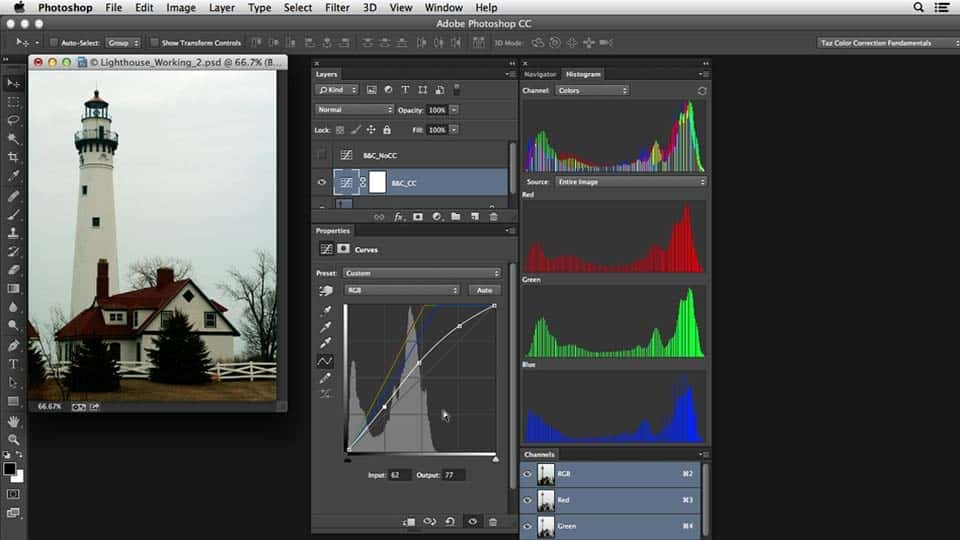
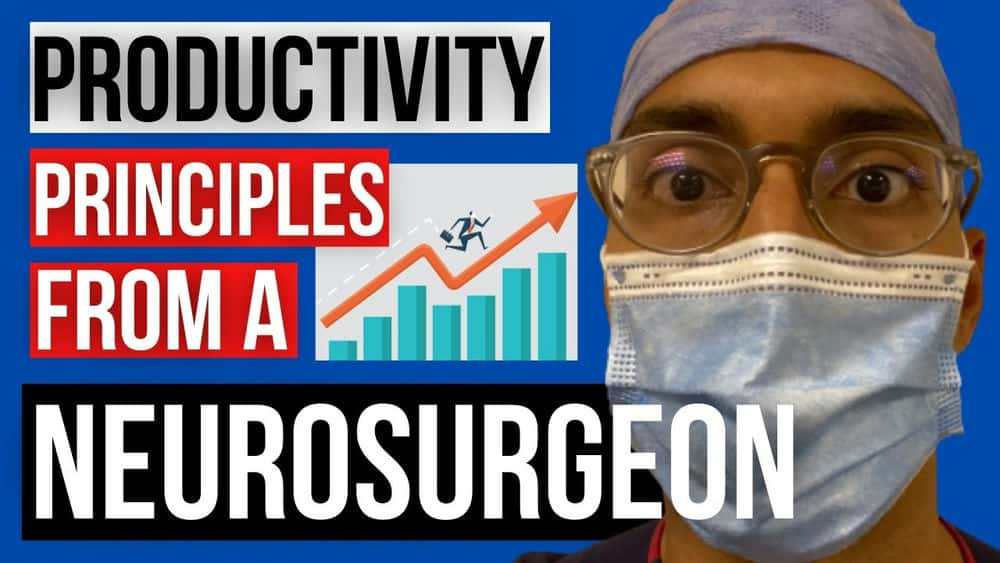

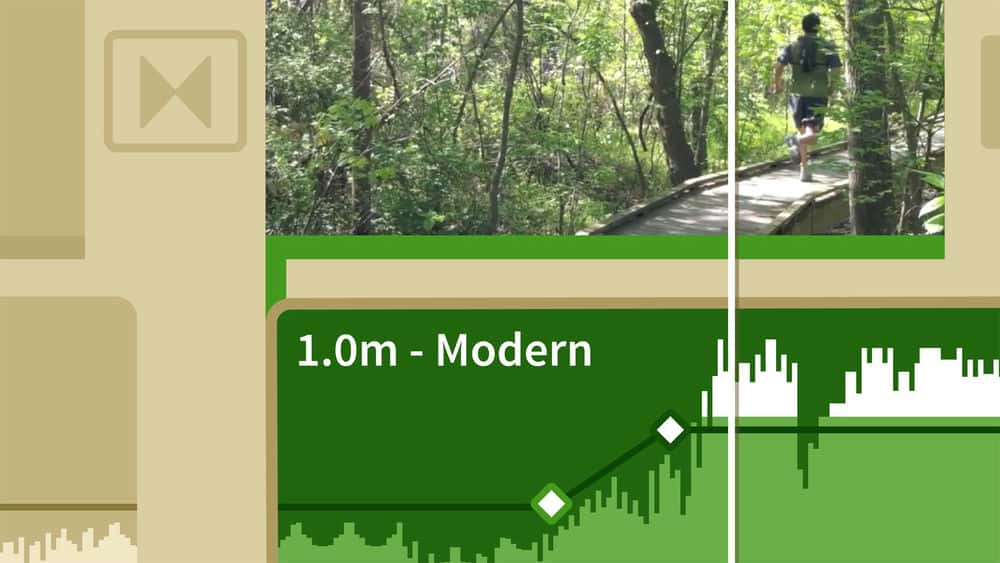





نمایش نظرات